Criando brochuras para impressão com MS Publisher
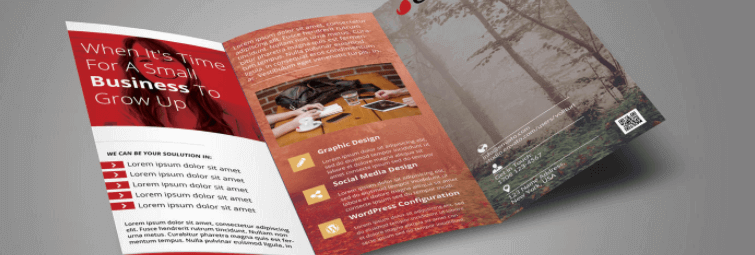
Configurar o livreto ou boletim informativo
- Abra a publicação que deseja imprimir como livreto dobrado.
- Na guia Design da página, clique no iniciador de caixa de diálogo Configurar página

- Na caixa de diálogo Configurar página, em tipo de Layout, clique em livreto.
- Certifique-se de que a largura é 8.5 e a Altura é 11.
- Em Guias de Margem, altere as margens, se quiser.
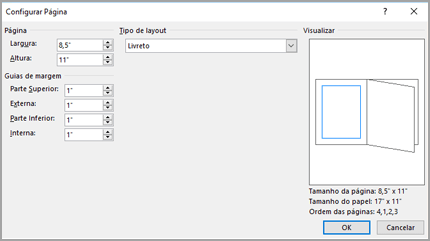
Sob o gráfico de livreto, você verá o seguinte (um livreto de página 4):
. Tamanho de página 8,5 x 11
. Tamanho do papel 17 x 11
. Página ordem 4, 1, 2, 3
- Clique em OK.
- Se você for solicitado a inserir páginas automaticamente, clique em Sim. O Microsoft Publisher inserirá as páginas para que o número total é um múltiplo de quatro, como uma folha de papel se torna quatro páginas.
Imprimir o livreto ou boletim informativo
- Clique em Arquivo > Imprimir.
- Na caixa de diálogo Imprimir, em impressora, selecione uma impressora que possa imprimir em 11x17 ou papel tabloide.
- Em configurações, selecione o seguinte:
. Imprimir todas as páginas
. Livreto, dobra lateral
. Tabloide ou 11x17
. Orientação paisagem (Somente para o publisher 2010)
. Imprimir manual 2-Sided, Inverter planilhas na borda curta ou Imprimir nos dois lados, Inverter planilhas na borda curta
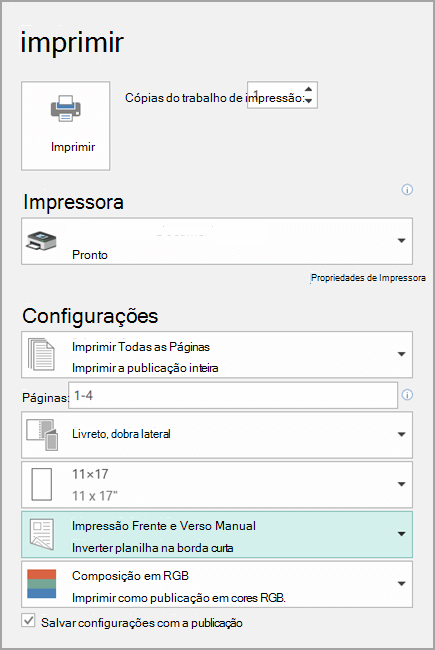
- Selecione outras opções desejadas e clique em OK para imprimir a publicação.
O Microsoft Office Publisher imprime a primeira e a última página em um lado da folha de papel, a segunda e a penúltima no outro lado da folha e assim por diante, como mostrado aqui.

Se sua impressora não oferecer suporte a impressão de dois lados, o Microsoft Publisher imprime a primeira e última páginas em uma folha de papel, a segunda e Avançar recente em outra folha e assim por diante. Quando você fotocópia as páginas para verso, dobra e então grampear ou vinculá-las juntas, elas fiquem na ordem correta. Como alternativa, você pode usar a impressão de 2 lados manual.
- 0 comentários
